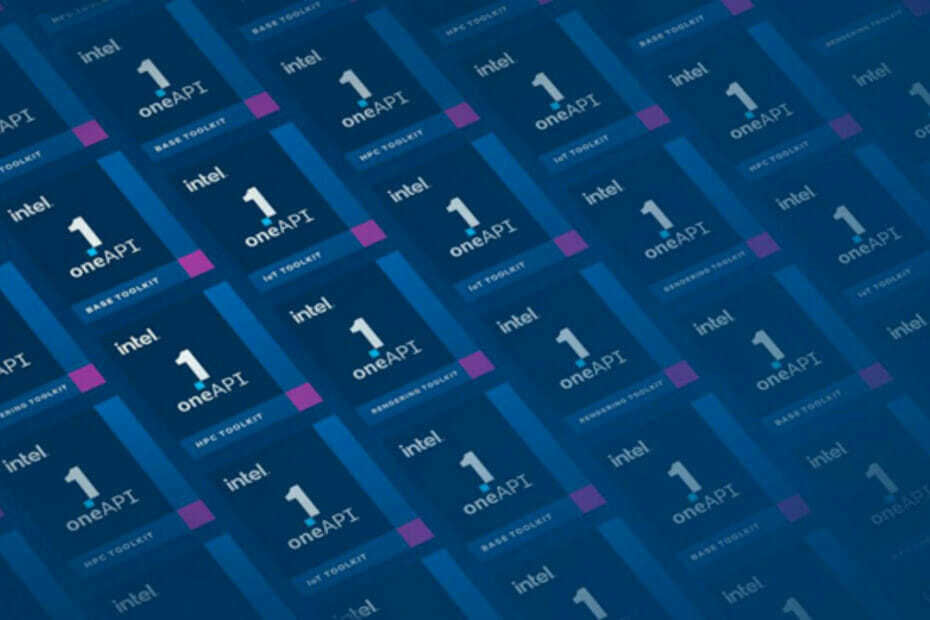Kaikki tavat saada uusin ohjain!
- Intel High Definition Audio -ohjainta käytetään 3,5 mm: n liittimessä, ja se on elintärkeä useimmille tietokoneille.
- Jos ohjain puuttuu tai on vioittunut, laite ei toimi.
- Käyttäjät voivat etsiä ohjaimen Windows Updates -sovelluksesta tai ladata sen viralliselta verkkosivustolta.

XASENNA NAPSAUTTAMALLA LATAA TIEDOSTOA
- Lataa Restoro PC Repair Tool joka tulee Patented Technologiesin mukana (patentti saatavilla tässä).
- Klikkaus Aloita skannaus löytääksesi Windows-ongelmia, jotka voivat aiheuttaa tietokoneongelmia.
- Klikkaus Korjaa kaikki korjataksesi tietokoneesi turvallisuuteen ja suorituskykyyn vaikuttavia ongelmia.
- Restoron on ladannut 0 lukijat tässä kuussa.
Mitä tulee Windowsiin, kuljettajaongelmia ovat yleinen syy, joka laukaisee virheitä, olipa kyseessä mikä tahansa laite. Ja kun yrität ladata tai asentaa ohjainta, asiat eivät ole niin yksinkertaisia. Pelissä on paljon muuttujia. Tämä koskee myös Windows 11:n Intel High Definition Audio -ohjainta.
Vaikka voit etsiä laitteen Laitehallinnasta, automaattinen ohjainpäivitysvaihtoehto etsii vain uudempia versioita tietokoneelta, joita ei useimmissa tapauksissa ole.
Joten selvitetään, miksi nämä ovat tärkeitä ja kuinka voit ladata 64-bittisen Intel High Definition Audio -ohjaimen Windows 11:ssä.
Miksi minun pitäisi päivittää ääniohjaimet?
Tässä on muutamia syitä, miksi sinun pitäisi päivittää ääniohjaimet säännöllisesti Windows 11:ssä:
- Parannettu suorituskyky: Yksi tärkeimmistä syistä, miksi sinun pitäisi päivitä ääniohjaimet on tuloksena oleva suorituskyvyn parannus. Se poistaa kaikki rätisee äänessä tai muita vastaavia ongelmia.
- Pääsy uusiin ominaisuuksiin ja toimintoihin: Jokaisen ohjainpäivityksen yhteydessä valmistajat julkaisevat ominaisuuksia ja uusia toimintoja, jotka voivat auttaa laitetta toimimaan paljon tehokkaammin.
- Vähemmän virheitä: Yhteensopimattomat tai vanhentuneet ohjaimet laukaisevat joukon virheitä Windowsissa, olipa kyseessä sitten äänilaite ei näy tai siellä on ei ääntä yhteensä.
- Parannettu turvallisuus: Hakkerit käyttävät usein vanhempia ajuriversioita hyökätäkseen tietokoneeseen, koska niissä on enemmän porsaanreikiä. Niin, ajurien päivittäminen parantaa myös turvallisuutta.
Kuinka voin asentaa Intel High Definition Audio Driver -ajurin Windows 11:een?
1. Laitehallinnan kautta
- Lehdistö Windows + X avaamaan Tehokäyttäjä valikosta ja valitse Laitehallinta.

- Laajenna Ääni-, video- ja peliohjaimet merkintä, napsauta hiiren kakkospainikkeella Intel High Definition Audio laite ja valitse Päivitä ohjain.

- Valita Hae ohjaimia automaattisesti antaa Windowsin tunnistaa ja asentaa parhaan.

- Jatka manuaalista asennusta valitsemalla Selaa ajureita tietokoneeltani.

- Klikkaa Anna minun valita tietokoneellani käytettävissä olevien ohjainten luettelosta.

- Poista valinta ruudusta Näytä yhteensopivat ohjaimet, valitse Intel vasemmalta ja valitse sitten oikea ohjain oikealta.

- Napsauta nyt Seuraava edetä.
- Suorita asennus loppuun noudattamalla näytön ohjeita ja lopuksi käynnistä tietokone uudelleen, jotta muutokset tulevat voimaan.
Nopea tapa ladata Intel High Definition Audio -ohjain Windows 11:ssä HP-, Dell- ja Lenovo-laitteisiin on Laitehallinnan kautta. Suosittelemme käyttämään manuaalista reittiä, jos sinulla on parempi ohjainversio tietokoneellasi.
2. Windows Updaten käyttäminen
- Lehdistö Windows + minä avata asetukset, valitse Windows päivitys vasemmalta ja napsauta sitten Edistyneet asetukset oikealla.

- Klikkaa Valinnaiset päivitykset.

- Kaksoisnapsauta nyt Ohjainpäivitykset, valitse valintaruutu Intel High Definition Audio -ohjainja napsauta sitten Lataa ja asenna.

- Odota prosessin valmistumista.
Asiantuntijan vinkki:
Sponsoroitu
Joitakin PC-ongelmia on vaikea ratkaista, varsinkin kun on kyse puuttuvista tai vioittuneista Windowsin järjestelmätiedostoista ja arkistoista.
Muista käyttää erityistä työkalua, kuten Fortect, joka skannaa ja korvaa rikkinäiset tiedostosi uusilla versioilla arkistostaan.
Windows Updates on luultavasti yksinkertaisin tapa päivittää ohjaimia, koska se tunnistaa automaattisesti kytketyt laitteet ja listaa kullekin saatavilla olevat uudemmat ohjainversiot. Voit myös ottaa automaattiset ohjainpäivitykset käyttöön saadaksesi ne heti.
3. Valmistajan sivuilta
- Mene Intelin oma ajurisivu ja napsauta ladata -painiketta.

- Kun sinulla on POSTINUMERO tiedosto, napsauta sitä hiiren kakkospainikkeella ja valitse Pura kaikki.

- Kun oletusasetus on käytössä, napsauta Ottaa talteen.

- Kun purettu sisältö tulee näkyviin, suorita Setup.exe tiedosto.

- Klikkaus Joo in UAC kehote.
- Noudata näytön ohjeita ja valitse oikea vastaus, kun sinua kehotetaan viimeistelemään asennus.

Voit myös ladata uusimman version valmistajan (Intel) verkkosivustolta, ja sen pitäisi saada asiat toimimaan, jos Intel High Definition Audio -ohjain ei toimi Windows 11:ssä. Nykyinen uusin versio julkaistiin 3. maaliskuuta 2023.
Jos aiemmat ratkaisut vaikuttavat liian monimutkaisilta tai olet epävarma oikeista ohjaimista, nopea ratkaisu on käyttää a oma ohjainpäivitystyökalu. Niillä on laaja tietokanta, ja ne etsivät jatkuvasti uusia äskettäin julkaistuja ajuriversioita.
Joten luotettavalla työkalulla et saa vain uusinta Intel High Definition Audio -ohjainta Windows 11:ssä, vaan myös muut ohjaimet päivitetään ja PC: n suorituskyky paranee huomattavasti.
Lisäksi, jos sinulla on ongelmia tiettyjen laitteiden kanssa, opi kuinka löytää puuttuvat ohjaimet Windowsissa.
Jos sinulla on kysyttävää tai haluat jakaa palautetta kuljettajasta, jätä kommentti alle.
Onko sinulla edelleen ongelmia?
Sponsoroitu
Jos yllä olevat ehdotukset eivät ratkaisseet ongelmaasi, tietokoneessasi saattaa esiintyä vakavampia Windows-ongelmia. Suosittelemme valitsemaan all-in-one-ratkaisun, kuten Fortect korjata ongelmat tehokkaasti. Asennuksen jälkeen napsauta vain Näytä&Korjaa -painiketta ja paina sitten Aloita korjaus.